Mẹo setup bàn làm việc đa màn hình ấn tượng, hợp lý
Bạn đang có nhu cầu sử dụng đa màn hình? Bạn đã có màn hình phụ nhưng không biết phải setup như thế nào là tốt? Qua bài viết này, mình sẽ hướng dẫn cho bạn cách Setup bàn làm việc đa màn hình sao cho tối ưu và hợp lý nhất.

I. Ưu và nhược điểm của việc sử dụng đa màn hình
Với đặc thù của một số ngành nghề như IT, Gamer, Tài chính viên,... việc sử dụng đa màn hình mang lại sự đa nhiệm, tăng năng suất làm việc và cải thiện sự tập trung hơn. Ngoài ra, việc sử dụng thêm màn hình có kích thước rộng thay vì kích cỡ màn hình khiêm tốn của laptop cũng sẽ tăng độ trải nghiệm khi sử dụng.
Sau đây, mình sẽ trình bày về ưu và nhược điểm của việc sử dụng màn hình kép:
1. Ưu điểm
Trải nghiệm chơi game tốt hơn
Với màn hình phụ, các Gamer sẽ có thể đồng thời chơi game và chạy tác vụ Stream mà không bị giới hạn không gian. Ngoài ra, góc nhìn rộng cũng sẽ hỗ trợ xử lý tình huống được nhanh và tốt hơn.

Tăng năng suất làm việc
Theo một nghiên cứu do Đại học Utah, một trường nằm trong top 100 Đại học xuất sắc nhất nước Mỹ thực hiện, việc sử dụng thêm màn hình phụ có thể tăng năng suất và giảm thời gian làm việc xuống hai tiếng rưỡi mỗi ngày nếu bạn dùng chúng để thực hiện tất cả các tác vụ tính toán của mình.
Công thái học tốt hơn
Việc Setup bàn làm việc 2 màn hình đúng cách có thể nâng cao tính công thái học trong công việc bằng cách hỗ trợ tư thế của bạn theo nhiều cách khác nhau, giúp bảo vệ sức khỏe cũng như tăng cảm giác thoải mái khi làm việc.
2. Nhược điểm
Phát sinh thêm phụ kiện
Điều khó khăn đầu tiên khi mua và lắp đặt màn hình kép chính là việc nó sẽ yêu cầu mua thêm một số loại phụ kiện khác như: cáp HDMI, cổng USB-C,...

Chi phí phát sinh
Để setup một góc làm việc thật ổn áp, sẽ có một số chi phí khác có thể phát sinh như: Bàn nâng hạ, ghế công thái học, chuột công thái học,... Tuy nhiên, chúng ta cần dành rất nhiều thời gian mỗi ngày để ngồi và làm việc trước máy tính. Do đó, vẫn nên ưu tiên sức khỏe của bạn hơn so với tiền đúng chứ?

Giảm tính linh hoạt
Đối với những người thường xuyên thay đổi không gian làm việc, mua màn hình kép không hẳn là ý tưởng tốt bởi nó sẽ giảm tính linh hoạt đi làm việc của bạn.
II. Mẹo Setup bàn làm việc 2 màn hình
1. Lựa chọn màn hình
Lựa chọn màn hình phù hợp
Bước quan trọng đầu tiên khi setup chính là chọn màn hình. Để đảm bảo trải nghiệm được mượt mà và liền mạch mình khuyên các bạn nên chọn hai màn hình có cùng kích thước và độ phân giải. Chúng sẽ mang lại sử đồng nhất, nhất quán về hiển thị và dễ dàng chuyển đổi qua lại giữa các màn hình.

Tuy nhiên, nếu bạn đã lỡ sử dụng hai màn hình khác nhau, hãy truy cập Display settings > Advanced display settings để điều chỉnh độ thông số cho chúng khớp với nhau.
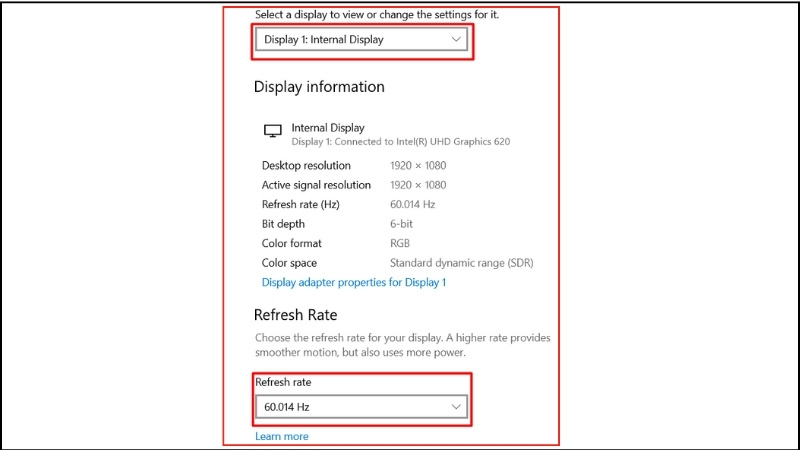
Điều chỉnh bố cục 2 màn
Ngoài các thông số hiển thị, bạn nên điều chỉnh bố cục màn hình hợp lý để có thể mang lại cho bạn trải nghiệm đối xứng hoàn hảo, tăng độ mượt mà khi đổi giữa các màn hình.
Xem ngay: Cách xuất màn hình laptop ra màn hình ngoài cực đơn giản
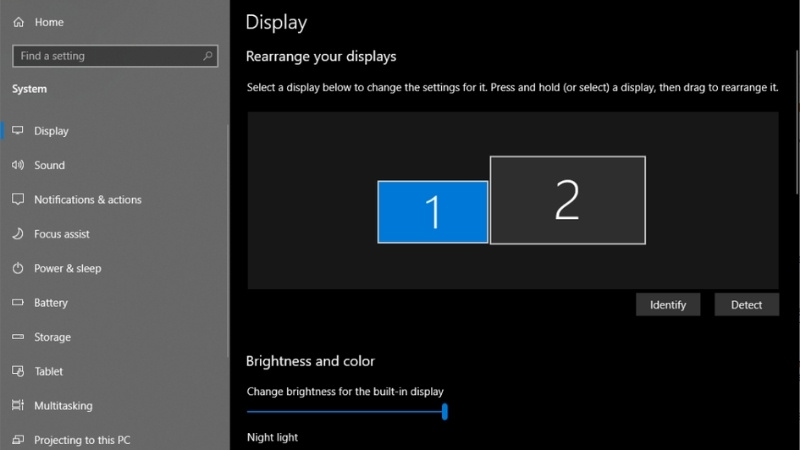
2. Lựa chọn bàn làm việc
Sau khi lựa chọn màn hình phù hợp, tiếp theo chúng ta cần lựa chọn bàn làm việc phù hợp, đảm bảo đủ chắc chắn cũng như có không gian rộng rãi để đặt cả hai màn hình. Ngoài ra, bạn còn cần chừa thêm một khoảng không gian để đặt các thiết bị ngoại vi khác như bàn phím, chuột và loa,...
Hợp lý nhất thì mình khuyên các bạn nên lựa chọn bàn hình chữ L để tối đa không gian khi setup 2 màn hình, thiết bị ngoại vi và thậm chí một số phụ kiện trang trí.

Ngoài ra, bạn còn có thể cân nhắc lựa chọn bàn nâng hạ bởi việc chuyển đổi giữa ngồi và đứng sẽ thúc đẩy vận động cho cơ thể và giảm các loại bệnh lý liên quan đến ngồi lâu.
/https://d28jzcg6y4v9j1.cloudfront.net/media/social/articles/2023/6/25/07a4551-thinkpro.jpg)
3. Arm màn hình
Cuối cùng, khi thiết lập màn hình kép mình thường ưu tiên sử dụng thêm Arm màn hình thay vì chân màn gốc của hãng. Với thiết bị này mình có thể nâng và điều chỉnh góc độ cho màn hình.
/https://d28jzcg6y4v9j1.cloudfront.net/media/social/articles/2022/6/2/arm-man-hinh-human-motion-t6-thinkpro-2.png)
Độ cao hợp lý nhất của cả 2 màn phải ở ngang hoặc thấp hơn tầm mắt một chút với tư thế ngồi thả lỏng, thoải mái nhất. Độ cao này sẽ giúp giữ cổ và cột sống của bạn ở tư thế trung lập, tránh tư thế khom người hoặc ngước cổ lên để xem màn hình.
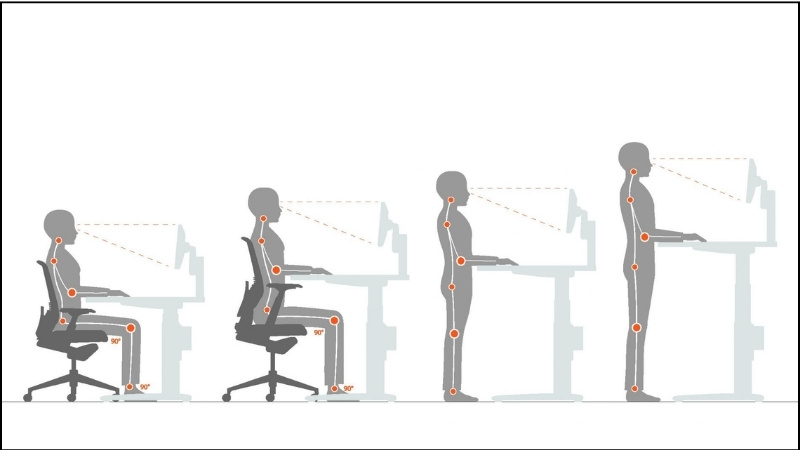
Còn về khoảng cách chính xác khi đặt màn hình sẽ ngang bằng với khoảng cách chúng ta duỗi thẳng cánh tay. Khi được đặt đúng cách, chúng ta có thể thấy bộ màn hình và làm việc thoải mái mà không bị mỏi mắt hay cúi người về phía trước.
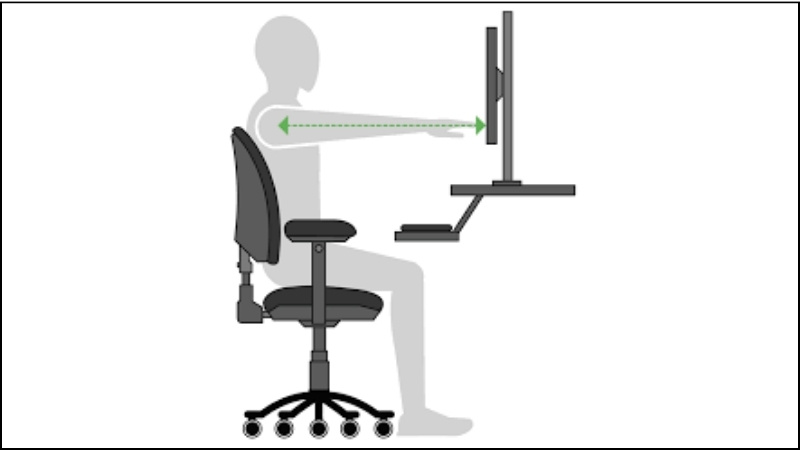
Ngoài những lợi ích về mặt công thái học, Arm màn hình còn giúp mình tiết kiệm thêm không gian trên bàn làm việc để chừa chỗ cho các thiết bị khác.
4. Vị trí đặt thiết bị ngoại vi
Ngoài thiết lập màn hình, việc setup cho các thiết bị ngoại vi khác như bàn phím, chuột và loa cũng cực quan trọng. Quy tắc để mà mình thường sử dụng là đặt bàn phím và chuột sao cho khuỷu tay và cánh tay tạo thành một góc 90 độ hoặc thấp hơn. Nó sẽ làm giảm đi phần nào căng thẳng cho cánh tay của bạn.
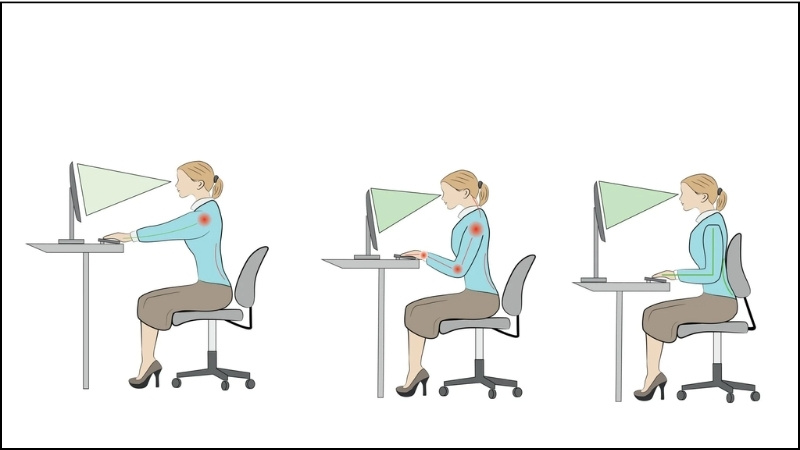
5. Lựa chọn ghế ngồi
Ghế ngồi cũng là một điểm cần ưu tiên lựa chọn. Các mẫu ghế công thái học sẽ mang đến tư thế ngồi tốt nhất cho cột sống, cổ và thắt lưng khi sử dụng. Hãy điều chỉnh độ cao của bạn và ghế sao cho tư thế ngồi và đặt chân của bạn vuông góc với mặt đất.
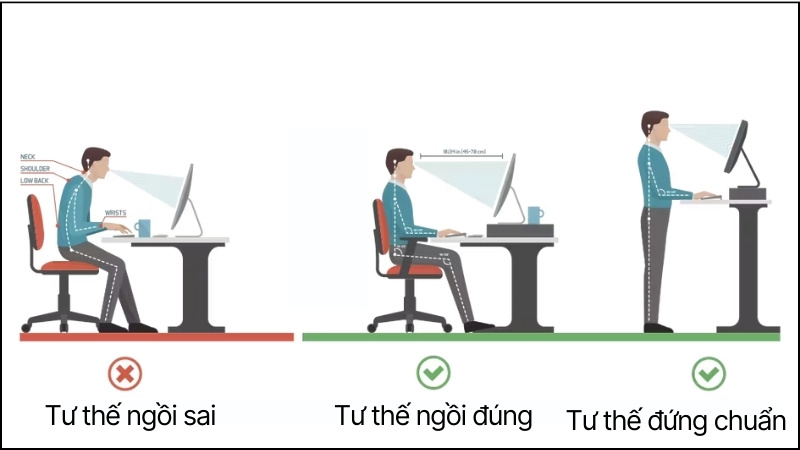
Ngoài ra, bạn có thể trải nghiệm công nghệ đỉnh cao, đa dạng cổng kết nối với các dòng Laptop Lenovo ThinkPad tại ThinkPro. Chúng tôi cung cấp ThinkPad X1 Carbon Gen 7, ThinkPad X1 Carbon Gen 8, ThinkPad P16 Gen 2,... chính hãng, chất lượng tuyệt vời, bảo hành uy tín. Liên hệ ngay để nhận nhiều ưu đãi hấp dẫn.
III. Mẫu setup đa màn hình
Sau đây, mình sẽ tổng hợp một số góc setup được chia sẻ bởi cộng đồng để bạn có thể tham khảo nhé.
1. Setup PC màn hình kép

2. Setup PC 3 màn hình

4. Setup PC 4 màn hình

5. Setup laptop và màn hình rời
Laptop và màn hình rời

Laptop và 2 màn hình rời

Laptop và 3 màn hình rời

Xem thêm:
Cách kết nối 2 màn hình Laptop bằng HDMI đơn giản, nhanh chóng
Cách kết nối Laptop với Tivi không dây và có dây cực hiệu quả
Góc làm việc công thái học là gì và những lựa chọn thiết bị nào sẽ phù hợp với setup đó?
Đánh giá ThinkPad T14 Gen 4: Với mức giá hơn 30 triệu, bạn sẽ nhận được gì?
Lenovo ThinkPad X13 Gen 3: Sống động thị giác, tuyệt tác mỏng nhẹ
Vậy là mình đã hướng dẫn chi tiết cho các bạn về mẹo setup bàn làm việc 2 màn hình sao cho chuẩn nhất và bảo vệ sức khỏe rồi đấy. Nếu thấy hay, đừng ngại chia sẻ cho mọi người cùng biết nhé!









